Word中,快速删除空格及空行
1、工作中,我们经常会在网络上下载一些文件,但下载后会发现,文档中存在很多空格空行,在这里我们学习用快捷键快速删除空格、空行。
我们以以下文档为例。
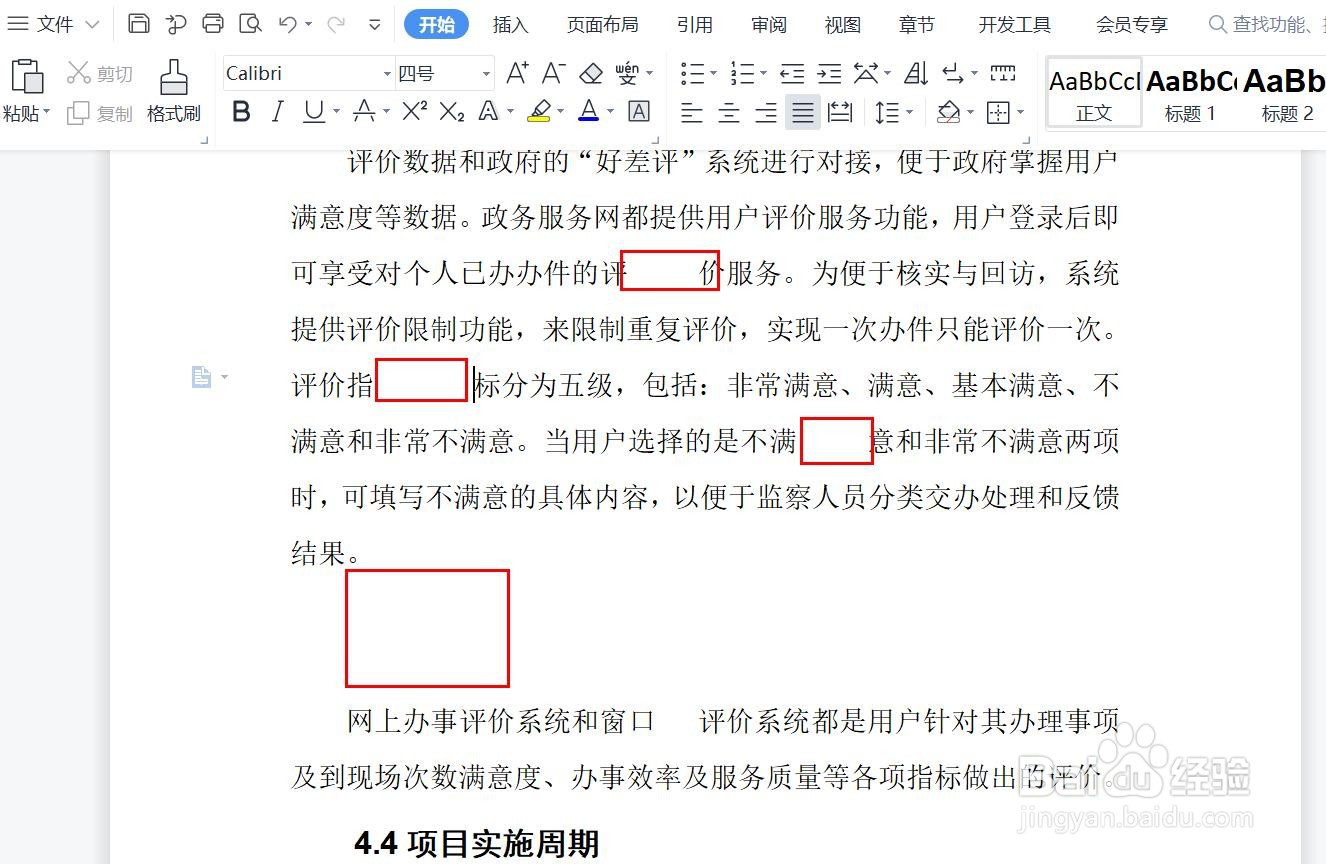
2、点击Ctrl+H快捷键,在弹出的“查找和替换”对话框中点击“替换”标签,在“查找内容”中输入^w,点击“全部替换”
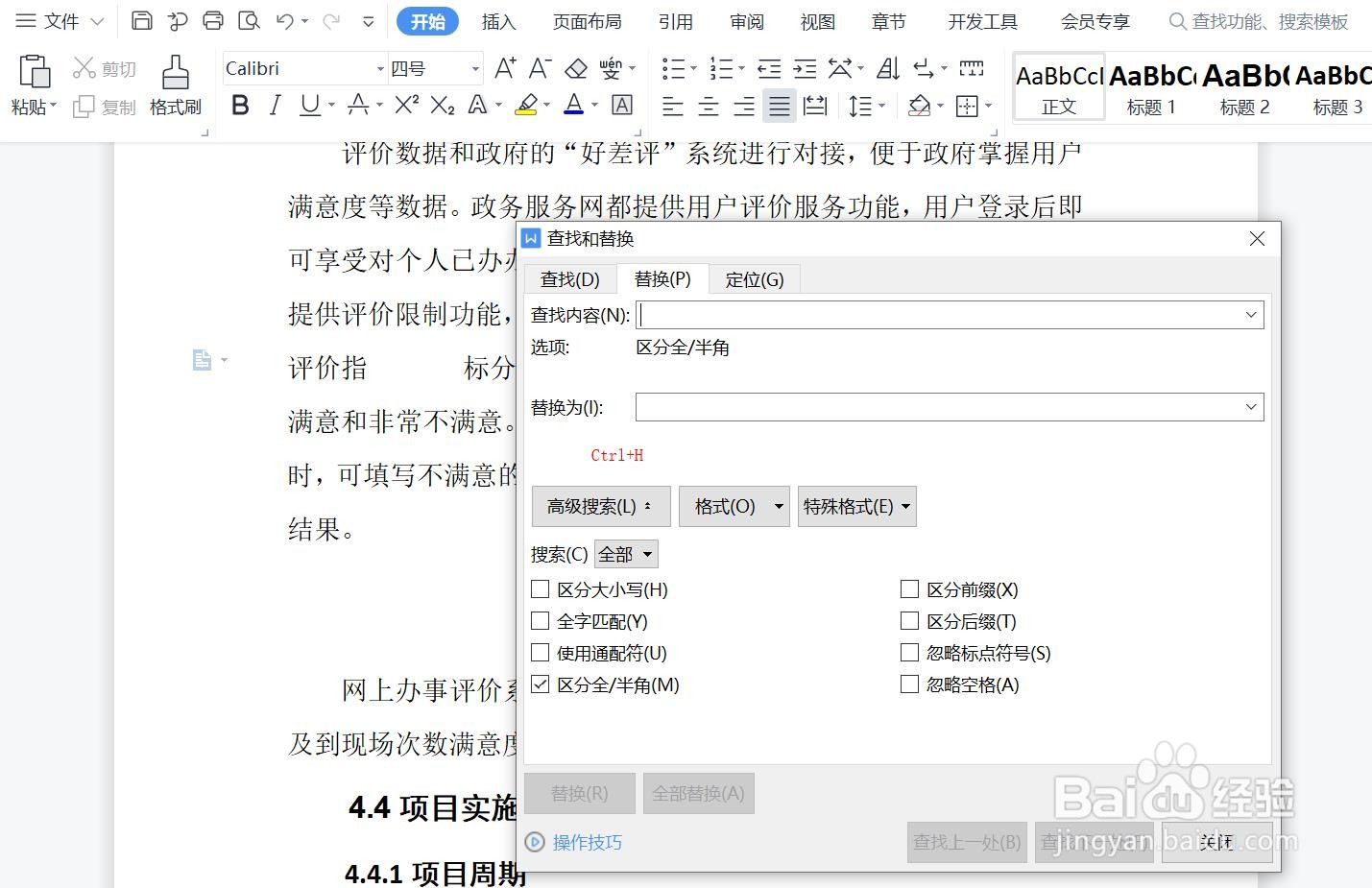

3、Ctrl+H,在弹出的“查找和替换”对话框中,点击“替换”标签,在“查找内容”中输入^p^p,在“替换”中输入^p,点击“全部替换”
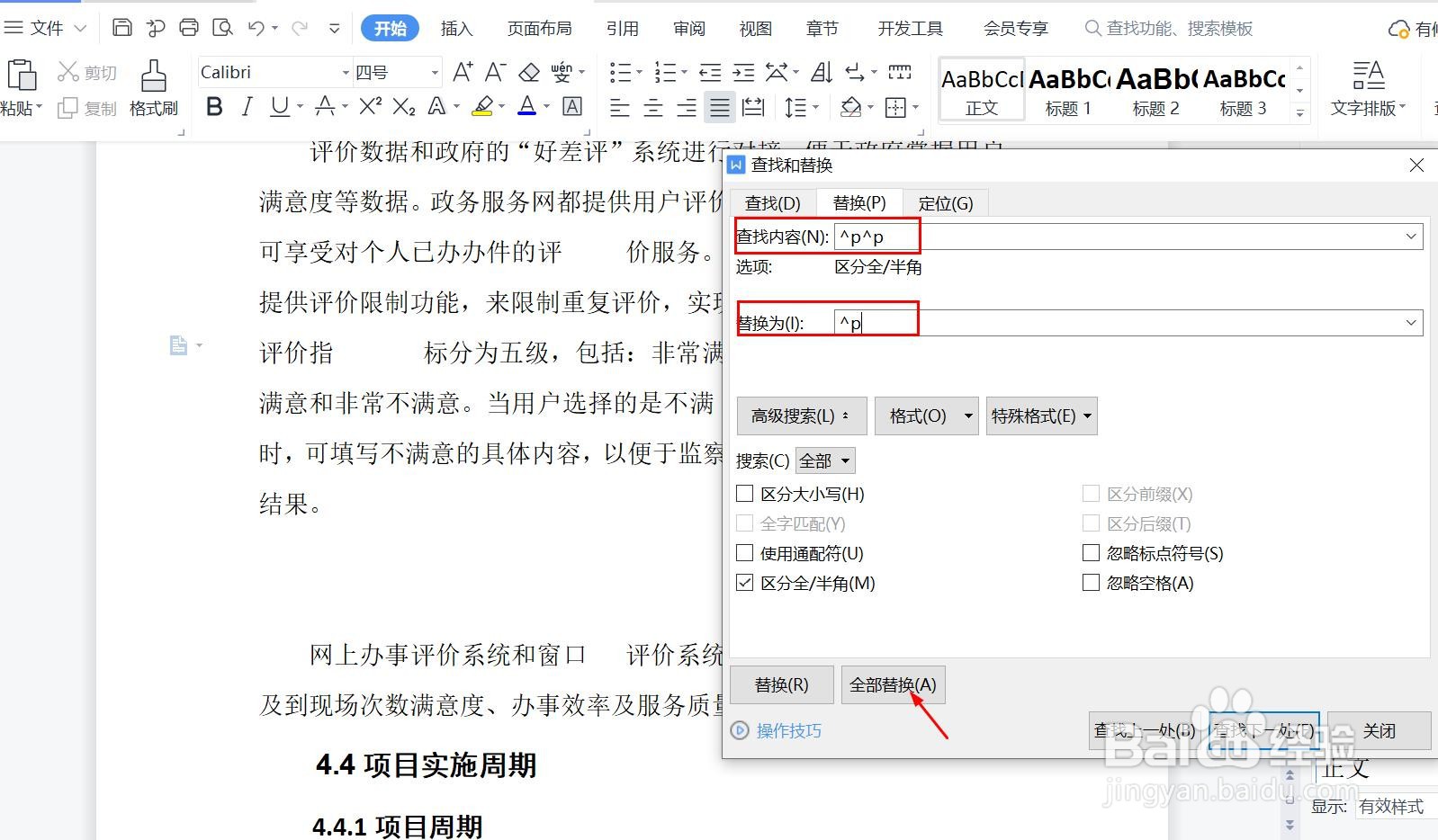
4、完成所有替换后,文章中的所有空格及空行都已清除完毕,如下图所示。
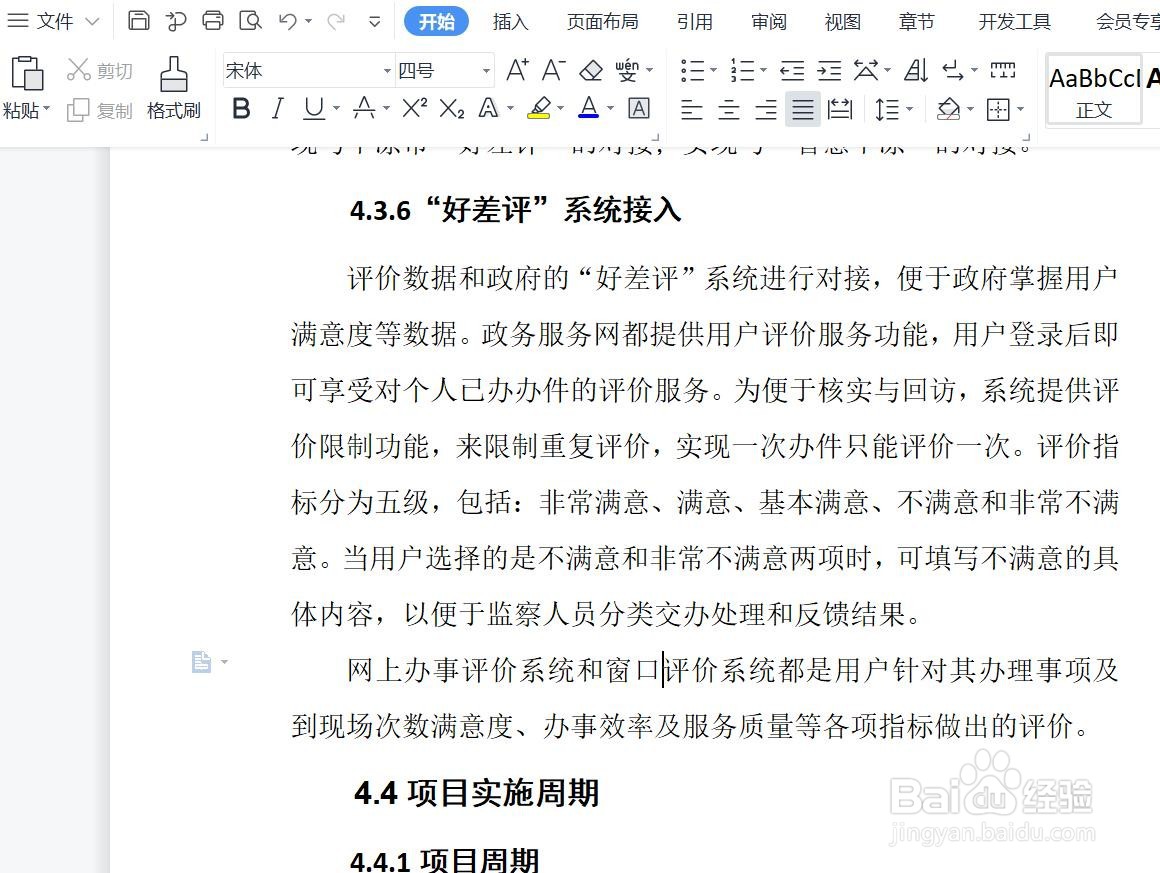
声明:本网站引用、摘录或转载内容仅供网站访问者交流或参考,不代表本站立场,如存在版权或非法内容,请联系站长删除,联系邮箱:site.kefu@qq.com。
阅读量:39
阅读量:108
阅读量:72
阅读量:85
阅读量:152